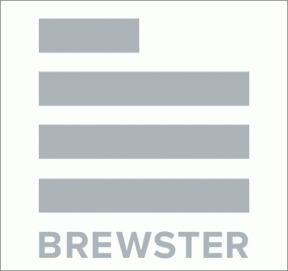Ölüm Hatasının igdkmd64.sys Mavi Ekranını Düzeltin
Çeşitli / / November 28, 2021
Ölüm Hatasının igdkmd64.sys Mavi Ekranını Düzeltin: igdkmd64.sys, Windows için Intel Grafik Kartı sürücülerinin bir yazılım bileşenidir ve intel, bu çekirdek modu grafik sürücüsünü dizüstü bilgisayar üreticilerine OEM temelinde sağlar. IGDKMd64, Intel Graphics Driver Kernel Mode 64-bit anlamına gelir. VIDEO_TDR_ERROR, igdkmd64.sys ve nvlddmkm.sys dahil olmak üzere Ölümün Mavi Ekranına (BSOD) neden olan bu sürücüyü içeren birkaç farklı sorun bildirilmiştir.

TDR, Zaman Aşımı, Algılama ve Kurtarma anlamına gelir ve ekran sürücülerini sıfırlamaya ve bir zaman aşımından kurtarmaya çalıştığınızda VIDEO_TDR_ERROR (igdkmd64.sys) hatası görürsünüz. Ne yazık ki, bu hata sadece igdkmd64.sys dosyasını silmekle çözülemez, hatta Microsoft sisteminin kritik sistem dosyalarından biri olan bu dosyayı silemez veya düzenleyemezsiniz. SYS, Microsoft Windows tarafından kullanılan sistem dosyası aygıt sürücüsü için bir dosya uzantısıdır ve ayrıca Windows'un donanımınız ve aygıtlarınızla konuşması için gereken sürücülerin sistem ayarlarını da tutar.
İçindekiler
- Ölüm Hatasının igdkmd64.sys Mavi Ekranını Düzeltin
- Yöntem 1: Intel Grafik Kartı Sürücülerini geri alın
- Yöntem 2: Sistem Dosyası Denetleyicisini (SFC) çalıştırın ve Diski Denetle (CHKDSK)
- Yöntem 3: Intel grafik ayarlarını değiştirin
- Yöntem 4: Windows'un güncel olduğundan emin olun
- Yöntem 5: Intel'in tümleşik GPU'sunu devre dışı bırakın
Ölüm Hatasının igdkmd64.sys Mavi Ekranını Düzeltin
tavsiye edilir bir geri yükleme noktası oluştur sadece bir şeyler ters giderse diye. Ayrıca, devam etmeden önce, PC'nizi veya GPU'nuzu overclock etmediğinizden emin olun ve öyleyse, hemen durdurun. Ölüm Hatasının igdkmd64.sys Mavi Ekranını Düzeltin.
Yöntem 1: Intel Grafik Kartı Sürücülerini geri alın
1.Basın Windows Tuşu + R sonra "yazındevmgmt.msc” (tırnak işaretleri olmadan) ve Aygıt Yöneticisi'ni açmak için enter tuşuna basın.

2. Genişlet Ekran adaptörleri sonra sağ tıklayın Intel (R) HD Graphics ve Özellikler'i seçin.
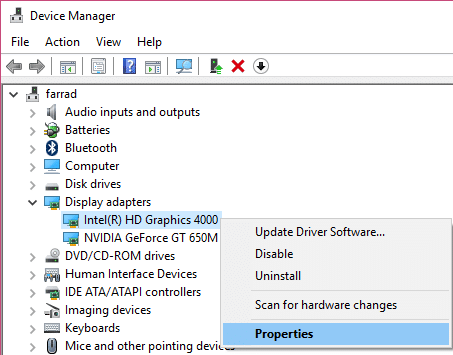
3. Şimdi geçiş yapın Sürücü sekmesi sonra tıklayın Sürücüyü geri al ve ayarları kaydetmek için Tamam'a basın.
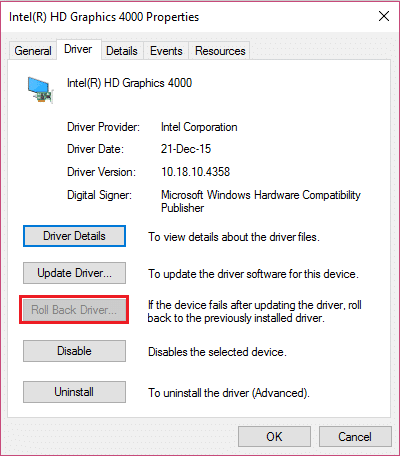
4. Değişiklikleri kaydetmek için bilgisayarınızı yeniden başlatın.
5. Sorun hala çözülmediyse veya Sürücüyü Geri Al seçeneği grileştirildi çık sonra devam et.
6.Tekrar Intel (R) HD Graphics'e sağ tıklayın ama bu sefer kaldır'ı seçin.
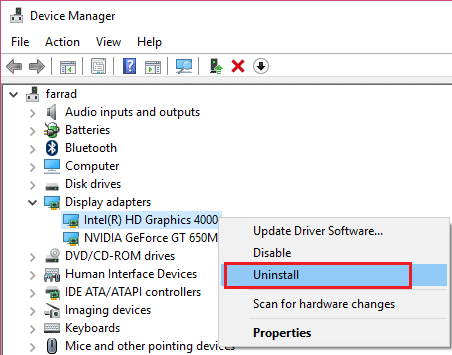
7. Onay istenirse, Tamam'ı seçin ve değişiklikleri kaydetmek için bilgisayarınızı yeniden başlatın.
8.Bilgisayar yeniden başlatıldığında, Intel Grafik Kartının varsayılan sürücülerini otomatik olarak yükleyecektir.
Yöntem 2: Sistem Dosyası Denetleyicisini (SFC) çalıştırın ve Diski Denetle (CHKDSK)
1. Windows Tuşu + X'e basın ve ardından Komut İstemi'ne (Yönetici) tıklayın.

2. Şimdi cmd'ye aşağıdakini yazın ve enter tuşuna basın:
Sfc /scannow. sfc /scannow /offbootdir=c:\ /offwindir=c:\windows

3.Yukarıdaki işlemin bitmesini bekleyin ve bittiğinde bilgisayarınızı yeniden başlatın.
4.Sonra, CHKDSK'yi buradan çalıştırın Check Disk Utility (CHKDSK) ile Dosya Sistemi Hataları Nasıl Onarılır.
5. Değişiklikleri kaydetmek için yukarıdaki işlemin tamamlanmasına izin verin ve bilgisayarınızı yeniden başlatın.
Yöntem 3: Intel grafik ayarlarını değiştirin
1.Masaüstündeki boş alana sağ tıklayın ve Grafik Özellikleri.

2.Sonraki, içinde Intel HD Graphics Kontrol Paneli 3D'ye tıklayın.

3. 3D'deki ayarların şu şekilde yapıldığından emin olun:
Uygulama Optimal Modunu Etkinleştir olarak ayarlayın. Uygulama Ayarlarını Kullanmak için Çoklu Örnek Örtüşme Önleme'yi ayarlayın. Muhafazakar Morfolojik Örtüşme Önlemeyi Kapat olarak ayarlayın.

4.Ana menüye dönün ve Video'ya tıklayın.
5. Yine videodaki ayarların şu şekilde yapıldığından emin olun:
Uygulama Ayarlarında Standart Renk Düzeltme. Uygulama Ayarlarına Giriş Aralığı.

6. Herhangi bir değişiklikten sonra yeniden başlatın ve yapıp yapamayacağınıza bakın. Ölüm Hatasının igdkmd64.sys Mavi Ekranını Düzeltin.
Yöntem 4: Windows'un güncel olduğundan emin olun
1. Windows Ayarları'nı açmak için Windows Tuşu + I'ye basın ve ardından Güncelleme ve Güvenlik.

2.Sonra, Güncelleme durumu altında ' üzerine tıklayın.Güncellemeleri kontrol et.‘

3. Güncellemeler bulunursa, bunları yüklediğinizden emin olun.
4.Son olarak, değişiklikleri kaydetmek için sisteminizi yeniden başlatın.
Bu yöntem mümkün olabilir Ölüm Hatasının igdkmd64.sys Mavi Ekranını Düzeltin çünkü Windows güncellendiğinde, bu özel durumda sorunu çözen tüm sürücüler de güncellenir.
Yöntem 5: Intel'in tümleşik GPU'sunu devre dışı bırakın
Not: Bu yöntem yalnızca NVIDIA, AMD vb. gibi ayrı bir grafik kartına sahip kullanıcılar için geçerlidir.
1.Windows Tuşu + R tuşlarına basın ve ardından “yazındevmgmt.msc” (tırnak işaretleri olmadan) ve Aygıt Yöneticisi'ni açmak için enter tuşuna basın.

2.Görüntü bağdaştırıcılarını genişletin, ardından Intel (R) HD Graphics'e sağ tıklayın ve seçin Devre dışı bırakmak.
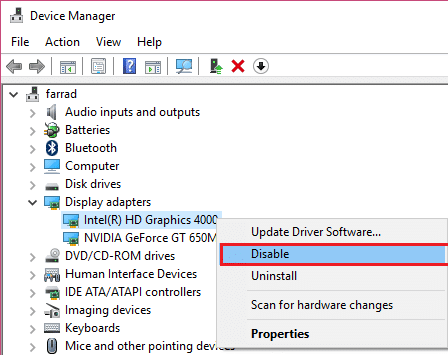
3. Değişiklikleri kaydetmek için PC'nizi yeniden başlatın ve sisteminiz, bu sorunu kesin olarak çözecek olan görüntüleme amacıyla otomatik olarak ayrı grafik kartınıza geçecektir.
işte bu kadar başarılısın Ölüm Hatasının igdkmd64.sys Mavi Ekranını Düzeltin ancak bu gönderiyle ilgili hala herhangi bir sorunuz varsa, yorum bölümünde onlara sormaktan çekinmeyin.